Cisco Packet Tracer er en nettverkssimuleringsprogramvare for simulering av Cisco-nettverksenheter. Du kan bruke Cisco Packet Tracer til å designe enkle til ganske komplekse nettverkstopologier. Du kan også konfigurere virtuelle datamaskiner, rutere, brytere osv. I Packet Tracer for å teste nettverkstopologien din.
Cisco Packet Tracer kan også brukes til å simulere trådløse nettverk, IP-telefoninettverk (VoIP) og mange flere.
Hvis du sikter mot Cisco-sertifisering som CCENT, CCNA osv., Kan du bruke Cisco Packet Tracer til å lære å konfigurere Cisco-nettverksenheter (for eksempel brytere og rutere) ved hjelp av Cisco IOS-kommandoer.
I denne artikkelen vil jeg vise deg hvordan du installerer og bruker Cisco Packet Tracer på Ubuntu 18.04 LTS. La oss komme i gang.
Laster ned Packet Tracer:
Du kan laste ned og bruke Cisco Packet Tracer gratis. Du trenger en Cisco Network Academy-konto for å laste ned og bruke Cisco Packet Tracer. Du kan opprette en Cisco Network Academy-konto gratis.
For å opprette en Cisco Network Academy-konto, besøk https: // www.netacad.com / kurs / pakkespor fra hvilken som helst nettleser du ønsker, og du bør se neste side. Klikk nå på Registrer deg for å laste ned Packet Tracer som markert i skjermbildet nedenfor.
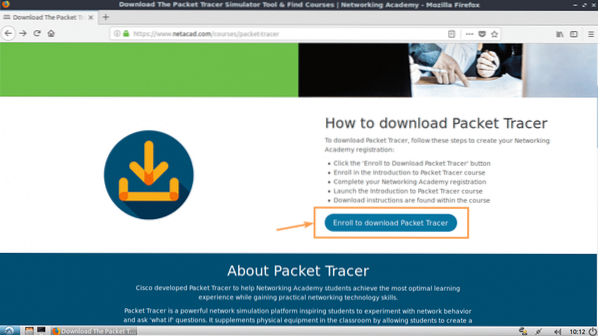
Du bør se neste side. Klikk nå på Registrer deg i dag! som markert i skjermbildet nedenfor.
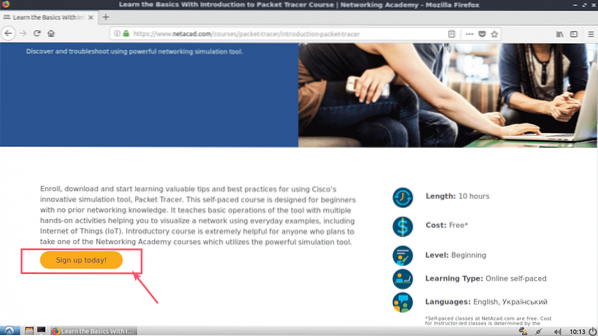
Klikk nå på Engelsk.
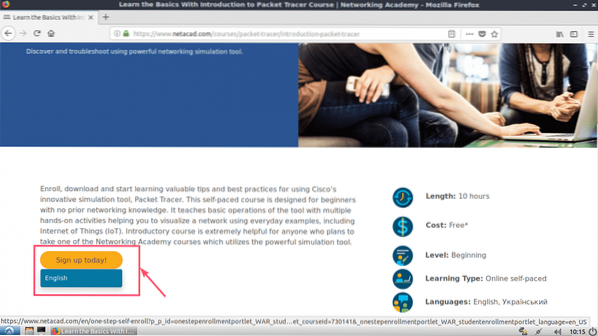
En registreringsside skal åpnes. Fyll ut detaljene og klikk på Opprett konto som markert i skjermbildet nedenfor.
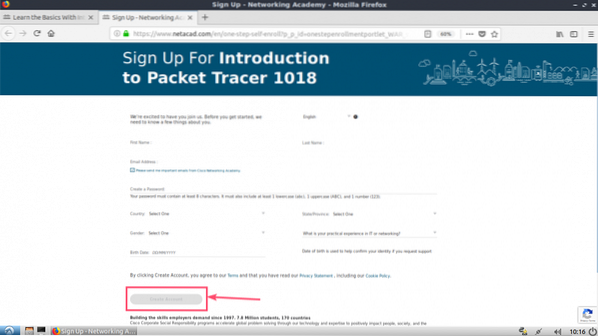
Når du har registrert deg og bekreftet kontoen din, går du til https: // www.netacad.com / og du bør se neste side. Klikk på Logg Inn som markert i skjermbildet nedenfor.
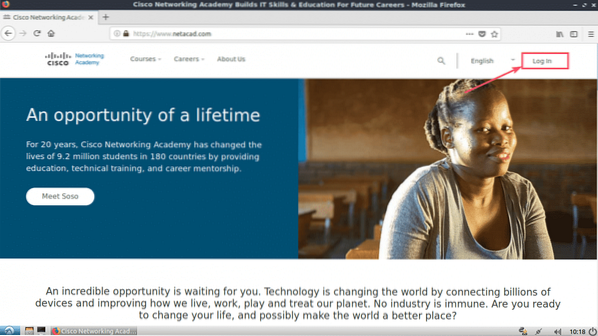
Skriv inn e-postadressen og passordet ditt, og klikk på Logg Inn.
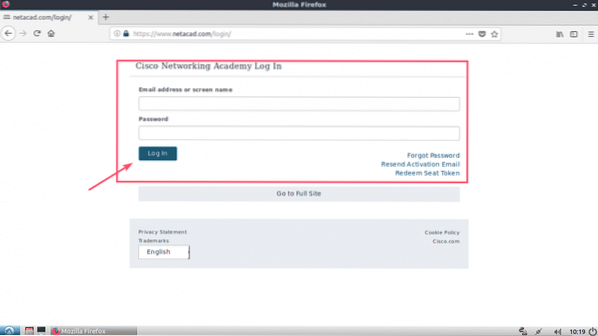
Når du er logget inn, klikker du på Ressurs > Last ned Packet Tracer som markert i skjermbildet nedenfor.

Gå nå til nedlastingsdelen. I skrivende stund Packet Tracer 7.2 er den siste versjonen. Fra Linux Desktop versjon 7.2 engelsk delen, klikker du på 64-biters nedlasting lenke som markert i skjermbildet nedenfor.
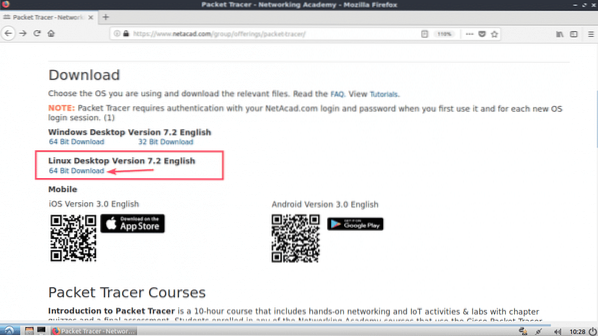
Nettleseren din bør be deg om å laste ned Packet Tracer. Klikk på Lagre filen og klikk på OK.
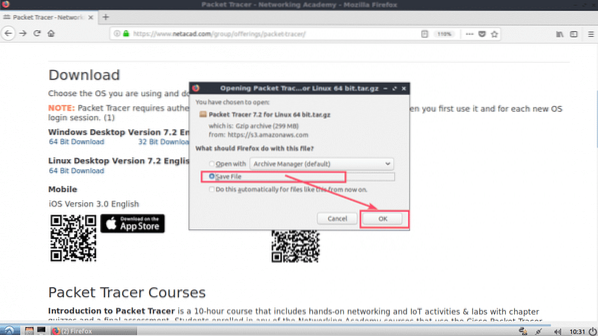
Nedlastingen din skal starte.
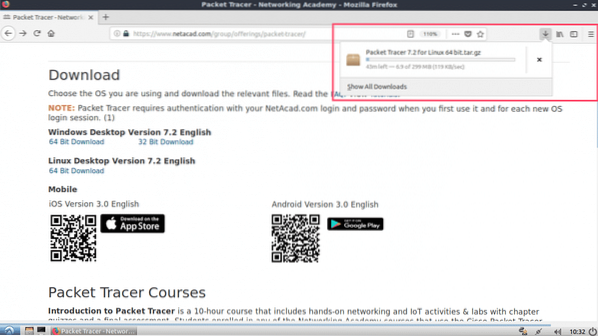
Installere Packet Tracer på Ubuntu 18.04 LTS:
Nå som Packet Tracer er lastet ned. Det er på tide å installere det.
Naviger først til ~ / Downloads-katalogen til Ubuntu 18.04 LTS-maskin med følgende kommando:
$ cd ~ / Nedlastinger
Som du kan se, er Packet Tracer-arkiv tilgjengelig her.

Lag nå en ny katalog (La oss kalle det PT72Installer) for å trekke ut installasjonsprogrammet fra Packer Tracer-arkivet du nettopp lastet ned.
$ mkdir PT72InstallerPakk ut Packet Tracer-arkivet med følgende kommando:
$ sudo tar xvzf 'Packet Tracer 7.2 for Linux 64 bit.tjære.gz '-C PT72Installer
Alle filene blir hentet til PT72Installer-katalogen.

Gå nå til PT72Installer / katalog med følgende kommando:
$ cd PT72Installer
Start nå installasjonsprogrammet med følgende kommando:
$ ./installere
Trykk nå
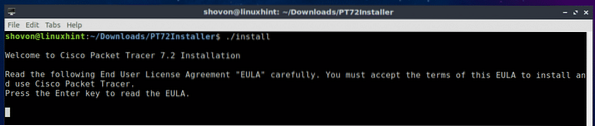
trykk
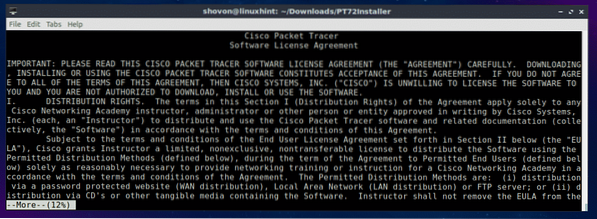
Trykk på på slutten av lisensavtalen y og trykk deretter på
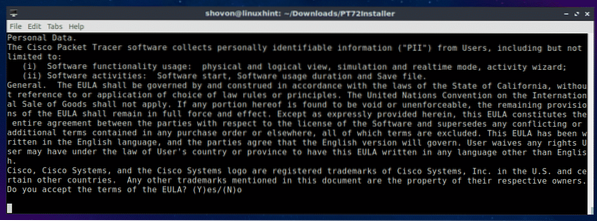
Gå fra standard og trykk
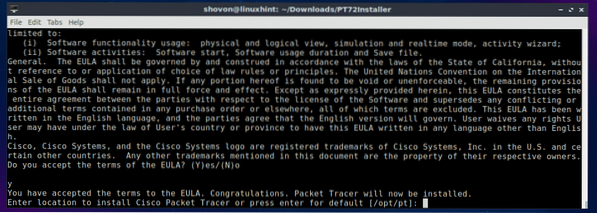
trykk y og trykk deretter på
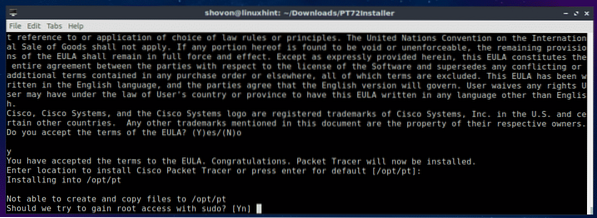
trykk y og trykk deretter på
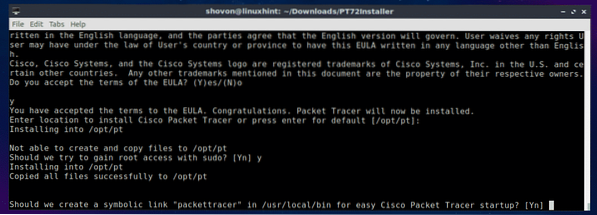
Pakkespor 7.2 skal installeres.
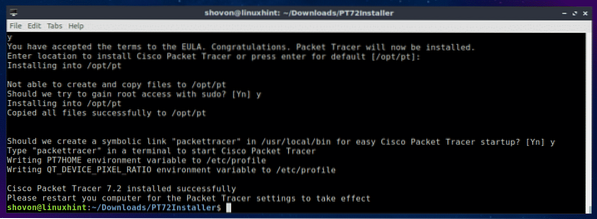
Start datamaskinen på nytt med følgende kommando:
$ sudo omstartNår datamaskinen din starter, navigerer du til Packet Tracker-katalogen / opt / pt / bin med følgende kommando:
$ cd / opt / pt / bin
Nå hvis du prøver å starte Packet Tracer, bør du se følgende feil. Det betyr, libpng12.så.0 biblioteksfilen er ikke tilgjengelig på datamaskinen din. Biblioteksfilen er ikke tilgjengelig i Ubuntu 18.04 LTS pakkelager også. Men du kan laste ned og installere bibliotekspakken fra Debian Jessie-pakkelageret. Det skal løse problemet vårt.

Naviger først til / tmp katalog med følgende kommando:
$ cd / tmp
For å laste ned libpng12-0 bibliotekspakke fra Debian Jessie pakkelager, kjør følgende kommando:
$ wget http: // ftp.oss.debian.org / debian / pool / main / libp / libpng / libpng12-0_1.2.50-2+deb8u3_amd64.deb

libpng12-0 skal lastes ned.
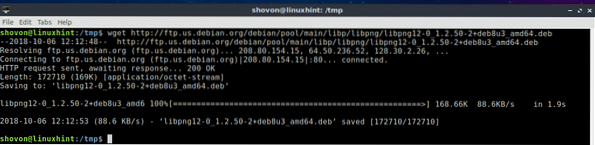
Nå, installer libpng12-0 med følgende kommando:
$ sudo dpkg -i libpng12-0_1.2.50-2 + deb8u3_amd64.deb
libpng12-0 skal installeres.

Gå tilbake til Packet Tracer-katalogen (/ opt / pt / bin) med følgende kommando:
$ cd / opt / pt / binHvis du prøver å kjøre Packet Tracer, kan du fremdeles få noen feil! De nødvendige Qt-bibliotekene er ikke installert.

For å installere alle nødvendige Qt-biblioteker, kjør følgende kommando:
$ sudo apt update && sudo apt installere libqt5webkit5 libqt5multimediawidgets5libqt5svg5 libqt5script5 libqt5scripttools5 libqt5sql5

Trykk nå y og trykk deretter på
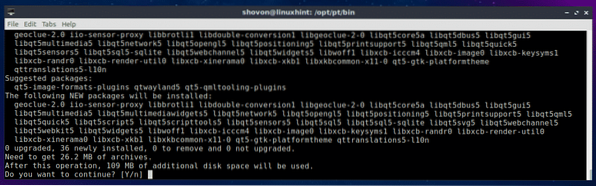
Qt-bibliotekene bør installeres.
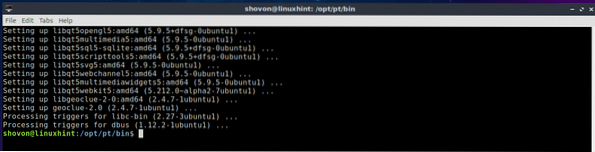
Prøv nå å kjøre Packet Tracer igjen.
$ ./ PacketTracer7Vi fikk en melding! Klikk på OK.
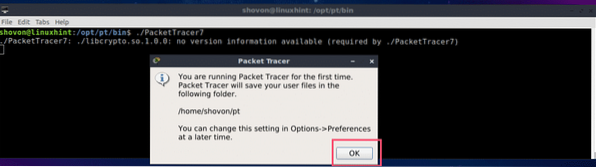
Nå skal du se følgende vindu. Logg på Cisco Network Academy-kontoen din.
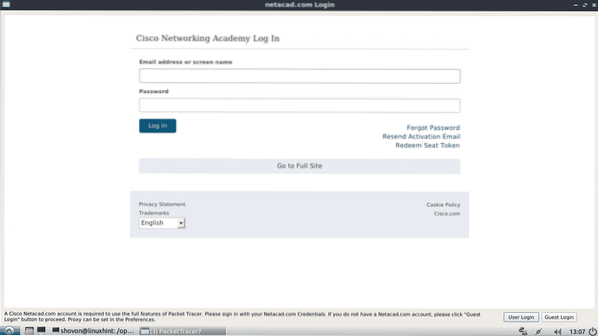
Pakkespor 7.2 skal starte.
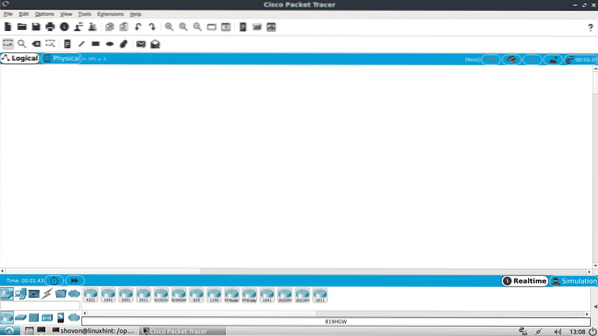
Du kan også starte Packet Tracer 7.2 med følgende kommando:
$ packettracer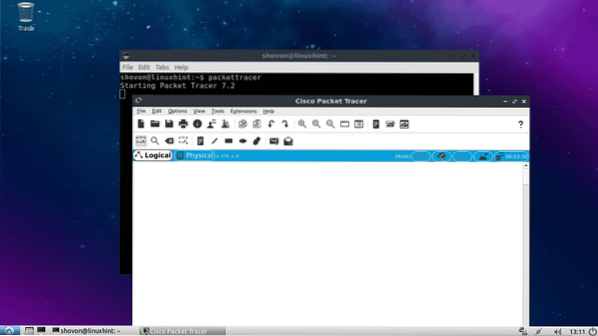
Bruke Packet Tracer 7.2:
I denne delen vil jeg designe en enkel nettverkstopologi og vise deg hvordan Packet Tracer fungerer.
Start først Packet Tracer 7.2. Klikk nå på Nettverksenheter ikonet og klikk deretter på Brytere som markert i skjermbildet nedenfor.
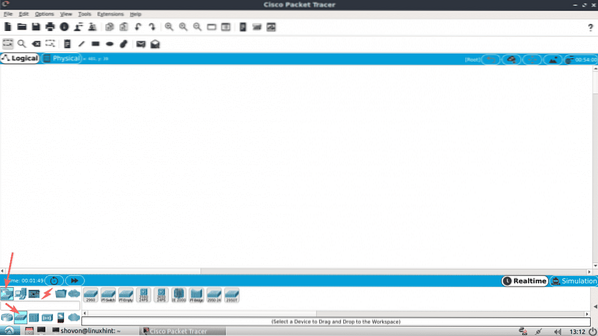
Klikk og dra en av bryterne til prosjektvinduet.
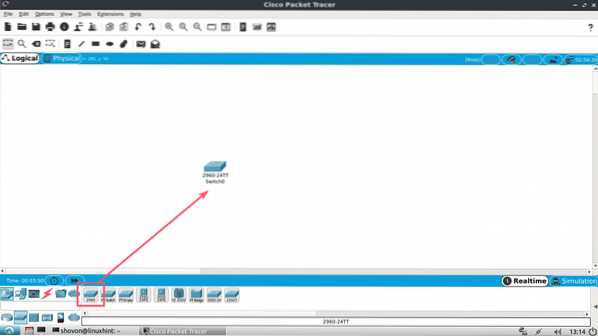
Klikk nå på Slutt enheter ikon. Som du kan se, er mange sluttenheter som PC, bærbar PC, server osv. Oppført.
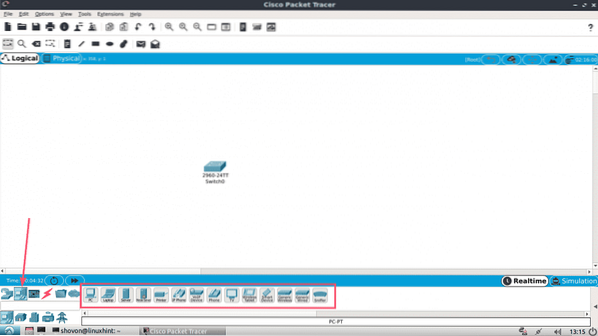
Dra og slipp to PCer til prosjektvinduet.
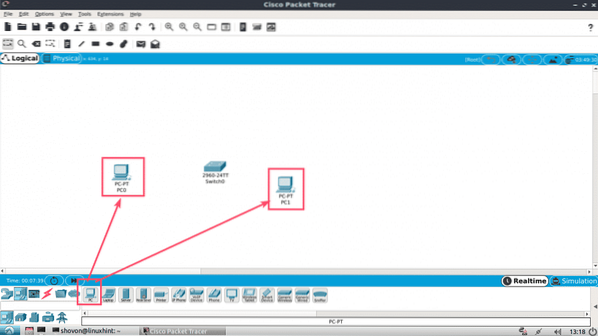
Klikk nå på kabelikonet.
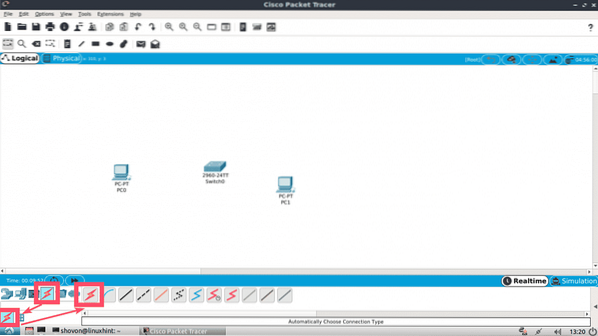
Klikk deretter på en PC og deretter på bryteren i prosjektvinduet. De skal være koblet sammen.
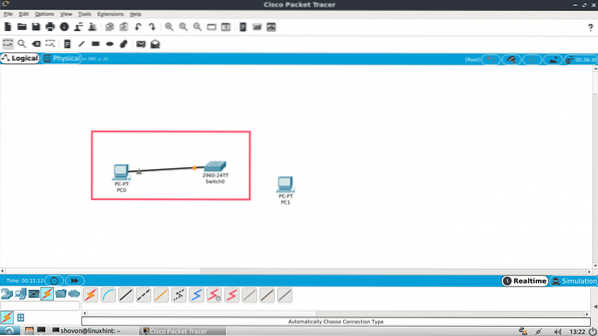
Koble den andre PC-en til bryteren på samme måte.
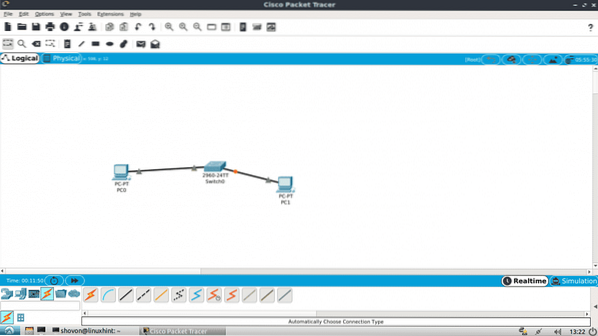
Dobbeltklikk nå på hvilken som helst av PC-en, og du skal se følgende vindu. Gå til Desktop fanen.
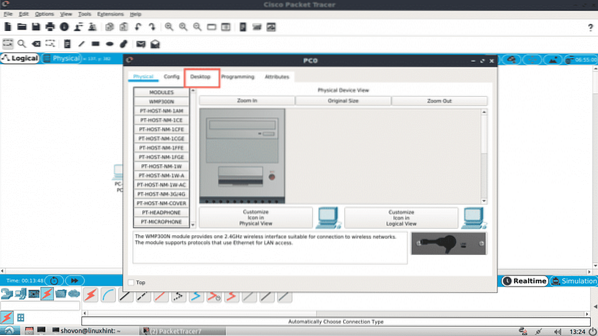
Klikk nå på Konfigurasjon.
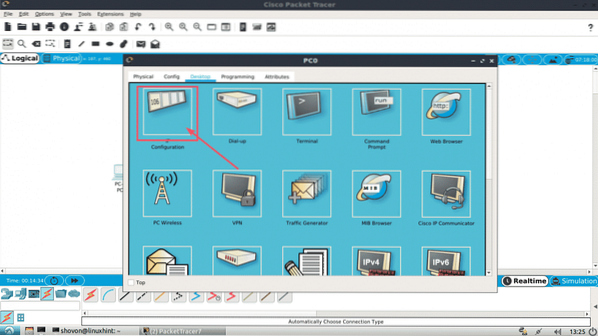
Nå fyller du ut IPv4-detaljene som følger på en av PC-ene og klikker på X når du er ferdig.
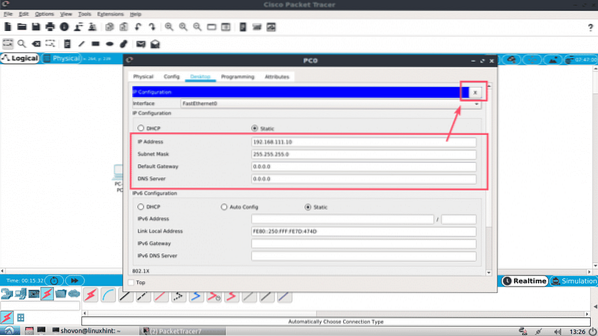
På samme måte fyller du ut IPv4-detaljene som følger på den andre PC-en:
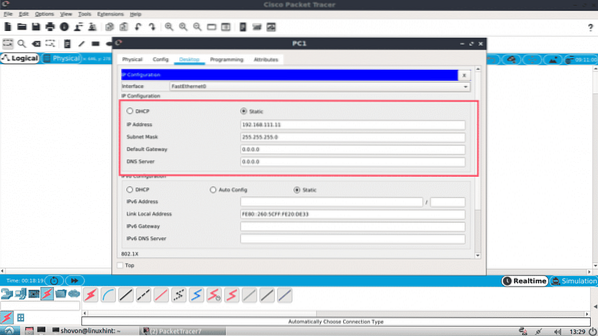
Klikk nå på Ledeteksten ikonet på en av PCene.
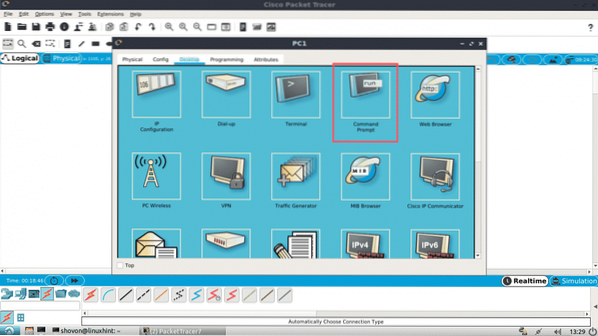
Kommandoprompten skal starte. Prøv nå å pinge den ene PC-en fra den andre.
$ ping 192.168.111.10Som du kan se, fungerer pingen.
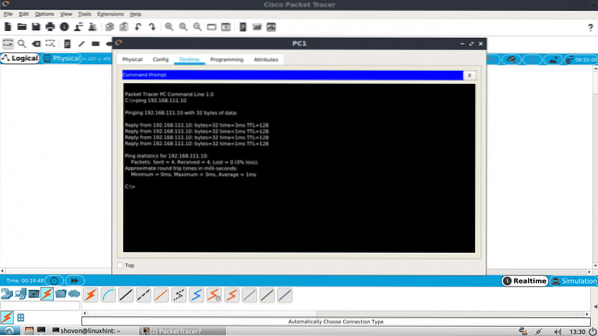
Som du ser, fungerer pingen begge veier. Jeg kan koble til en PC fra den andre.
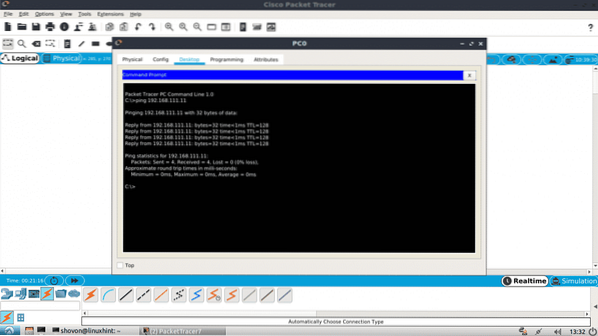
Du kan også logge på IOS-konsollen på CISCO-bryteren din. Bare dobbeltklikk på bryteren i prosjektvinduet og gå til CLI-fanen.
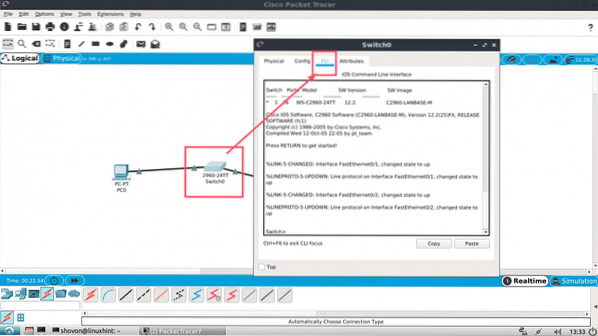
Så det er slik du installerer og bruker Packet Tracer på Ubuntu 18.04 LTS. Takk for at du leser denne artikkelen.
 Phenquestions
Phenquestions


